Hvordan forhindre feil på harddisken ved å kontrollere og fikse diskfeil i Windows 10

Harddisker har en gjennomsnittlig levetid på fire år. Sørg for å følge med på harddiskenes helse før den mislykkes og tar med deg alle dataene dine.
Harddiskstasjoner har en begrenset levetid. Avhengig av bruken din, kommer du rundt fire år på harddisken før den begynner å vise tegn på slitasje. Tegn på at harddisken din svikter inkluderer uberegnelig eller treg ytelse, tapte data, mislykkede lese- / skriveoperasjoner, klikking og surrende lyder og tilfeldige krasjer. Jo tidligere du diagnostiserer og fikser eller erstatter harddisken din, desto bedre; Ellers kan du finne deg selv med en feilaktig harddisk og ingen måte å fjerne dataene dine fra.
Systemstasjoner kan også bli ødelagt forikke-mekaniske grunner. I begge tilfeller inkluderer Windows verktøy som vil skanne disken på feil og prøve å fikse dem. Avhengig av datamaskinen og harddisken, kan det hende du til og med kan bruke produsentens diagnoseverktøy eller et verktøy som er innebygd i BIOS. Vi viser deg hvordan du bruker alle tre i denne opplæringen.
Feil ved kontroll av harddisker i Windows 10
Hvis du kan starte opp på Windows-skrivebordet, kan du starte en harddiskskanning fra File Explorer. Klikk Start> File Explorer> Denne PCen.
Høyreklikk deretter systemstasjonen der Windows 10 er installert, og klikk deretter Eiendommer. Velg Verktøy kategorien og klikk deretter Kryss av.
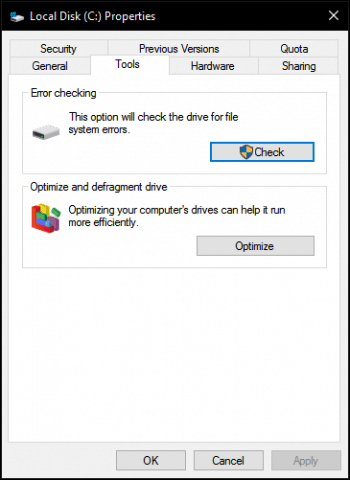
Windows 10 tilbyr bare et enkelt alternativ, som lar deg fortsette å bruke stasjonen mens den søker etter feil. Hvis det blir funnet feil, vil Windows 10 tilby muligheten til å fikse dem.
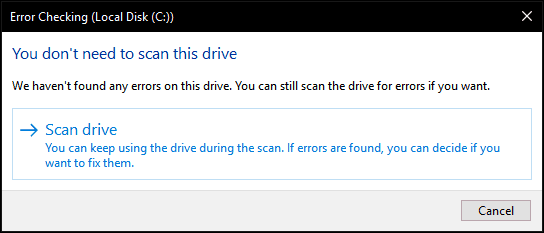
Skanning kan ta litt tid, avhengig av størrelsen på stasjonen og alvorlighetsgraden av eventuelle feil som er funnet.
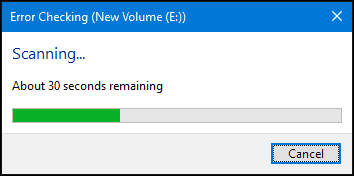
Når det er fullført, vil Windows bestemme om det blir funnet feil eller ikke. Du kan gå gjennom en detaljert rapport i Event Viewer ved å klikke på Vis detaljer.
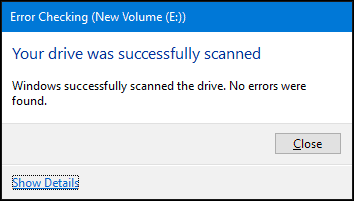
Kjører Chkdsk fra ledeteksten
Hvis du vil skanne disken for feil på den gammeldagse måten, kan du utføre Chkdsk kommando fra kommandolinjen. Trykk på <Windows-tast> + <X> og klikk Kommandoprompt (administrator). Type: chkdsk / r / f ved ledeteksten, trykk deretter <Skriv inn>. Dette vil be deg om å planlegge en skanning av harddisken når Windows 10 starter opp. Type Y så treffer <Enter>.
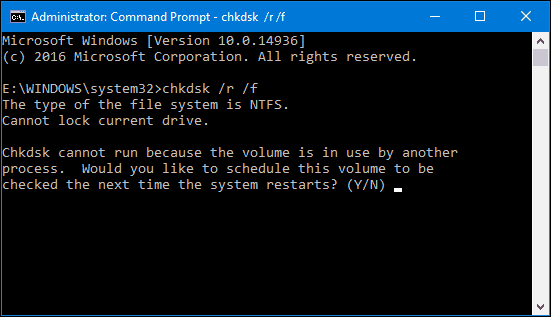
Kjører Chkdsk på en ikke-startbar harddisk
Hvis du ikke når Windows 10-skrivebordet, kan du prøve å starte opp i Windows 10-gjenopprettingsmiljøet, starte ledeteksten og deretter planlegge chkdsk der.
Slå datamaskinen av og på tre ganger mens du starter opp. Forsikre deg om at du lukker datamaskinen når du ser Windows-logoen. Etter tredje gang starter Windows 10 i diagnostikkmodus. Klikk Avanserte instillinger når gjenopprettingsskjermen vises. Klikk Feilsøk> Avanserte alternativer klikk deretter Ledeteksten. Fortsett med å angi chkdsk kommandoer: chkdsk / r / f så treffer <Enter>.
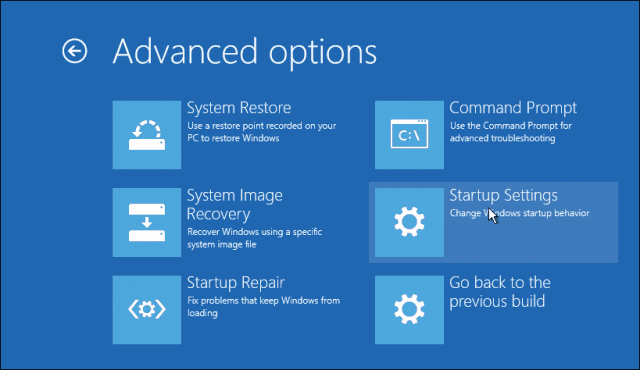
Hva om du ikke kan starte opp i Windows 10i det hele tatt? Noen produsenter inkluderer stasjonskontrollverktøy innebygd i datamaskinens BIOS. På HP-skrivebordet mitt var jeg i stand til å starte harddiskens selvtestingverktøy kalt Drive Protection System (DPS) Self Test.
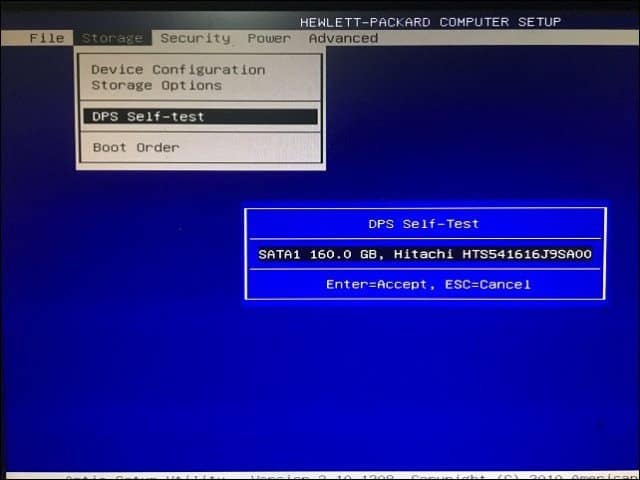
Hvis datamaskinen din ikke inkluderer et testtestverktøy, kan du bruke tredjepartsløsninger. Hvis du kan starte opp på Windows 10-skrivebordet, trykker du på <Windows-tast> + <R>, skriver: msinfo32 trykk deretter på <Tast inn>. Utvide Komponenter -> Oppbevaring i Systemoversikt tre, og klikk deretter Skiver. Se etter harddisken din. (Merk at hvis du har telefonen eller en annen harddisk koblet til, ignorerer du oppføringen. Sjekk størrelsen på disken for å være sikker på at du har den rette.)
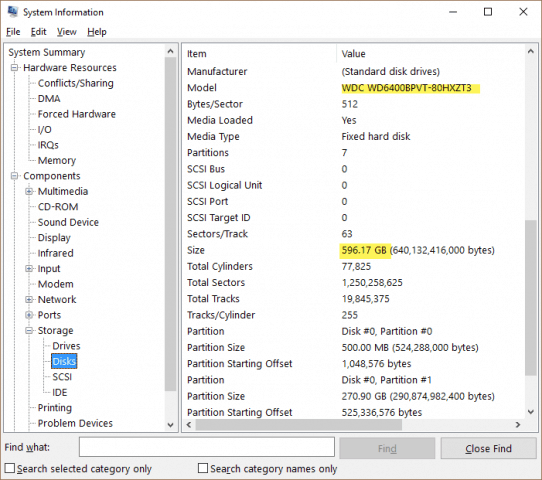
Legg merke til modellinformasjonen, kopier den tildin favoritt søkemotor, og last deretter ned tilgjengelige tilgjengelige testtjenester som er tilgjengelige fra produsentens nettsted. Ta en titt på Austins tidligere artikkel om hvordan du sjekker om datamaskinens harddisk er dårlig i Windows 7 og Windows 8 for å se noen av disse verktøyene. Hvis ingen er tilgjengelige, må du nøye deg med de innebygde løsningene som følger med Windows 10 eller innebygd i datamaskinens firmware eller BIOS.
Hvis harddisken din ikke kan repareres, kan du sjekke ut forrige artikkel for å gjenopprette data fra en harddisk som ikke starter opp.










Legg igjen en kommentar